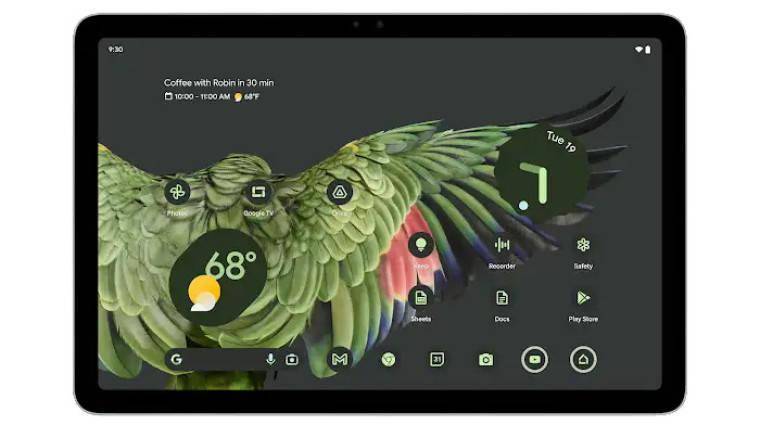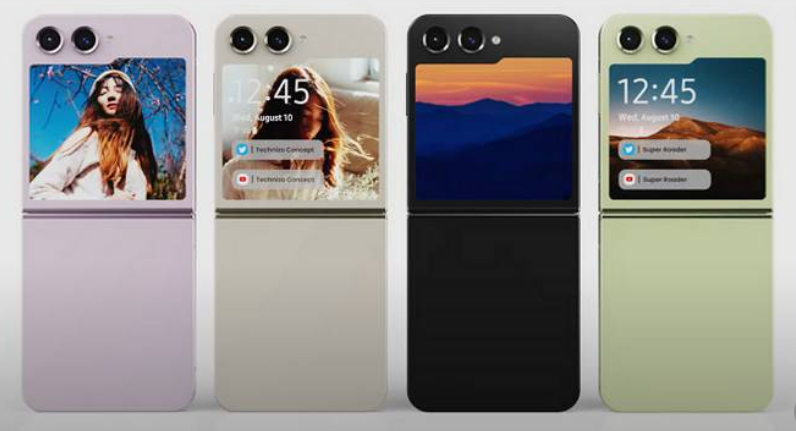在如今的数字化时代,大量的文件处理全部集成到了电脑软件中。WPS是最常见的一款处理文档的软件之一,它几乎已经在每个人的电脑上安装,而如何在wps软件中放置图片,成为一个很重要的技能。那么,怎么把图片放在wps软件呢?让我们看看下面的方法。
.png)
1.插入图片到wps文档中
打开WPS文档,选择插入功能区。
单击插入区的“图片”,即可打开图片插入窗口。
选择要插入的图片文件,并点击“插入”即可。
2.从剪贴板中粘贴图片到wps文档中
打开WPS文档,打开图片剪贴板。
将要粘贴的图片复制到剪贴板中。
在wps软件的文档中,单击剪贴板上的“粘贴”即可成功将图片粘贴到wps文档中。
3.拖拽图片到wps文档中
打开WPS文档,找到要放图片的地方。
在计算机上找到要放置的图片,点击鼠标左键并拖拽。
将图片拖入WPS文档中相应的指定位置,就会自动插入图片。
4.利用快捷键将图片插入wps文档中
打开计算机上的图片,快捷键为“Ctrl+C”。
打开WPS文档,找到要放图片的地方。
将光标移动到要放置的位置,快捷键为“Ctrl+V”即可。
5.通过截图工具将图片插入wps文档中
打开需要截图的页面,打开计算机自带的截图工具。
通过截图工具截取需要插入WPS文档中的图片。
将截取的图片通过快捷键“Ctrl+V”粘贴到WPS文档中即可。
6.将Internet中的图片插入wps文档中
在计算机上打开需要插入的网站,定位到要插入的图片。
右键单击图片,选择“拷贝图片”,或者选择“拷贝图片地址”。
回到WPS文档,将刚才拷贝的图片,在文档中找到相应的位置。
右键单击鼠标选择“粘贴”或“从网页中粘贴”等选项即可。
以上是将图片放在WPS软件中的几种方法,同学们一定要注意仔细阅读,并按照操作步骤实现。希望本文可以帮助同学们掌握放置图片的技能,让你的文档变得更加丰富多彩!

.png)
.png)
.png)
.png)
.png)